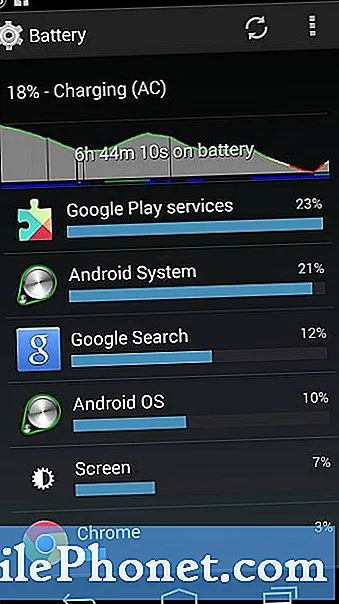Contenuto
- Problema n. 1: come risolvere i problemi relativi al Wi-Fi di Google Pixel 2: il Wi-Fi non ha una connessione Internet
- Problema n. 2: cosa fare se si desidera ripristinare il firmware di Google Pixel 2 alla versione precedente
Molti proprietari di # GooglePixel2 ci chiedono supporto per il loro dispositivo che non si connette a Internet quando è in Wi-Fi. L'articolo di oggi è stato scritto per questo problema (e per un altro caso correlato). Come al solito, i casi qui menzionati sono tratti da segnalazioni di alcuni membri della nostra comunità. Se trovi utili le nostre soluzioni, faccelo sapere in modo che possiamo pubblicare la tua storia anche nel nostro blog.
Problema n. 1: come risolvere i problemi relativi al Wi-Fi di Google Pixel 2: il Wi-Fi non ha una connessione Internet
Da quando ho acquistato Pixel 2, non vuole più funzionare correttamente sulla mia rete Wi-Fi domestica. Ho acquistato un Asus AC3100 e ho quel Wi-Fi di trasmissione dal mio router AT&T. Quando ho avuto il Nexus 6p tutto è andato benissimo. con il pixel 2 se mi collego al mio router ASUS mi connetto ma le mie app e la navigazione in Internet si interrompono sostanzialmente. Se mi collego al router AT&T tutto funziona correttamente. qualcun altro ha riscontrato problemi come questo? non può essere il mio router perché il mio telefono Nexus funziona alla grande e l'unica cosa che è cambiata è che ho il mio Pixel 2.
Soluzione: La causa del problema potrebbe essere sul lato del router o sul lato del telefono (Pixel 2).
Per risolvere il problema, prova a eseguire i passaggi per la risoluzione dei problemi di seguito e vedi quale funzionerà.
Riavvia il tuo Pixel
Questo dovrebbe essere il primo passaggio per la risoluzione dei problemi da eseguire. Molti bug di rete minori vengono risolti semplicemente accendendo e spegnendo un telefono. Nel tuo caso, vuoi forzare il riavvio del tuo Pixel per cancellare la sua memoria e simulare l'estrazione della batteria. Ecco come si fa:
- Tieni premuto il pulsante di accensione per alcuni secondi.
- Quindi tocca Riavvia sullo schermo.
- Se non vedi Riavvia, tieni premuto il pulsante di accensione per circa 30 secondi finché il dispositivo non si spegne.
Riavviare l'apparecchiatura di rete
Se il riavvio del Pixel 2 non aiuta, il passaggio successivo per la risoluzione dei problemi dovrebbe essere il riavvio di tutte le apparecchiature di rete coinvolte. Assicurati di scollegare il modem / router AT&T e il router Asus dalla fonte di alimentazione e lasciali così per almeno 30 minuti. Successivamente, spegnili in ordine sequenziale collegando prima il router AT&T. Una volta che il router è stato inizializzato e le luci si sono stabilizzate, è il momento in cui vuoi collegare il router Asus. Quindi, dopo un minuto circa, prova a verificare se il tuo Pixel sarà in grado di connettersi a Internet tramite wifi.
Dimentica / disconnetti dal wifi
Uno dei passaggi più comuni per la risoluzione dei problemi quando si affrontano problemi con il Wi-Fi è dimenticare o disconnettersi dalla rete con cui si verifica un problema. Ciò consente a un dispositivo di interrompere un possibile bug che si verifica solo quando c'è una comunicazione attiva tra i due dispositivi. Dopo aver scollegato il telefono dalla rete Wi-Fi, riavvia il telefono prima di ricollegarlo.
Bypassare il router Asus
Non possiamo essere sicuri se ci sia un bug unico o isolato che si sviluppa quando il tuo Pixel 2 e il router Asus sono collegati, quindi la prossima cosa buona che vuoi fare è bypassare l'apparecchiatura di terze parti. Rimuovendo il router Asus dall'equazione, dovresti sapere se il tuo Pixel 2 ha un problema Wi-Fi o meno.
Se il wifi del tuo telefono funziona correttamente quando è collegato direttamente al router del tuo ISP (Internet Service Provider), significa che hai un possibile problema di compatibilità con il tuo router Asus. In questo caso, vuoi lavorare con il supporto tecnico Asus sui possibili passaggi per la risoluzione dei problemi che puoi fare per eliminare il problema. Altrimenti, faresti meglio a non utilizzare il suddetto router nella tua rete.
Se il tuo Wi-Fi Pixel 2 è ancora problematico con il tuo router AT&T, esegui il resto dei passaggi per la risoluzione dei problemi di seguito.
Verifica la presenza di app di terze parti
Uno dei motivi per cui alcuni dispositivi Android riscontrano problemi sono le app. Non tutte le app sono create con la stessa esperienza, quindi alcune di esse potrebbero causare problemi o interferire con Android. Per vedere se la colpa è di una delle tue app di terze parti, prova ad avviare il dispositivo in modalità provvisoria. In questa modalità, tutte le app di terze parti non verranno eseguite, lasciando in funzione solo le app preinstallate. Se la connessione Wi-Fi del tuo Pixel funziona in modalità provvisoria ma non in modalità normale, puoi scommettere che una delle app è dietro di essa.
Per riavviare il tuo Pixel 2 in modalità provvisoria:
- Tieni premuto il pulsante di accensione finché non vengono visualizzate le opzioni di menu.
- Tocca Spegni dalle opzioni fornite.
- Consenti al dispositivo di spegnersi per alcuni secondi.
- Quindi tieni premuto il pulsante di accensione finché non viene visualizzato il logo di Google. quindi rilasciare il pulsante.
- Con il logo di Google ancora sullo schermo, tieni premuto il pulsante Volume giù.
- Quando vedi l'etichetta Modalità provvisoria nell'angolo inferiore sinistro della schermata di sblocco, rilascia il pulsante.
Se pensi che un'app di terze parti stia causando il problema, devi utilizzare il processo di eliminazione per restringere i colpevoli. Per identificare quale delle tue app sta causando il problema, dovresti riavviare il telefono in modalità provvisoria e seguire questi passaggi:
- Avvia in modalità provvisoria.
- Verifica il problema.
- Dopo aver confermato che la colpa è di un'app di terze parti, puoi iniziare a disinstallare le app singolarmente. Ti suggeriamo di iniziare con quelli più recenti che hai aggiunto.
- Dopo aver disinstallato un'app, riavvia il telefono in modalità normale e verifica il problema.
- Se il tuo S9 è ancora problematico, ripeti i passaggi 1-4.
Cancella le impostazioni di rete
Poiché hai a che fare solo con un problema tecnico di rete, devi anche provare a cancellare le impostazioni di rete del tuo dispositivo per vedere se aiuta. Questa è spesso una soluzione efficace per la maggior parte dei problemi di rete, quindi assicurati di non saltarla.
- Da una schermata Home, tocca l'icona Freccia su per visualizzare tutte le app.
- Vai all'icona dell'app Impostazioni.
- Tocca l'icona Informazioni sul sistema.
- Tocca l'icona Ripristina opzioni.
- Scegli tra i seguenti:
- Ripristina Wi-Fi, cellulare e Bluetooth
- Ripristina le preferenze dell'app
- Cancella tutti i dati (ripristino delle impostazioni di fabbrica)
- Tocca RIPRISTINA IMPOSTAZIONI. Se richiesto, inserisci il PIN, la password o la sequenza.
- Tocca RIPRISTINA IMPOSTAZIONI per confermare.
Ripristino delle impostazioni di fabbrica
In questo caso, potrebbe essere necessario ripristinare le impostazioni di fabbrica se tutti i suggerimenti di cui sopra non funzionano. In questo modo le informazioni sul software del dispositivo verranno ripristinate ai valori predefiniti. Per evitare di perdere dati personali, assicurati di eseguire il backup dei file in anticipo.
Per ripristinare le impostazioni di fabbrica del tuo Pixel 2:
- Assicurati che il telefono sia spento.
- Tieni premuti i pulsanti di accensione e riduzione del volume finché non viene visualizzata la modalità bootloader, quindi rilascia. È rappresentato da un'immagine di un bot Android con l'etichetta Start in alto.
- Premere il pulsante Volume giù per selezionare la modalità di ripristino, quindi premere il pulsante di accensione per confermare la selezione. Dopo averlo fatto, il telefono lampeggerà momentaneamente la schermata iniziale di Google, quindi si riavvierà in modalità di ripristino.
- Quando vedi l'immagine del bot Android con un punto esclamativo all'interno di un triangolo rosso con l'etichetta Nessun comando sotto, tieni premuto il pulsante di accensione.
- Premere una volta il pulsante di aumento del volume, quindi rilasciare il pulsante di accensione.
- Utilizzare il pulsante del volume per selezionare l'opzione Cancella dati / ripristino dati di fabbrica dalla schermata di ripristino di Android.
- Seleziona Sì per confermare.
- Attendi fino al termine del processo di ripristino dei dati di fabbrica.
- Seleziona Riavvia il sistema ora.
Problema n. 2: cosa fare se si desidera ripristinare il firmware di Google Pixel 2 alla versione precedente
Mi chiedo se puoi aiutare perché apprezzo che ricevi molte email. Sono su vodafone. Ho aggiornato il sistema giorni fa (31 luglio) e da allora ho avuto infiniti problemi.tutte le mie app si chiudono su di me dopo aver usato il telefono per 10 minuti. anche la batteria si scarica molto più velocemente e il dispositivo si surriscalda. Puoi sentire il processore nella parte posteriore del telefono che brontola e quindi non riesco ad accedere a nessuna app senza che tutto si chiuda quasi immediatamente. Non riesco a entrare nella batteria poiché l'intero telefono è uno insieme. Mi chiedevo solo da quando ho notato che altri hanno problemi se c'è qualcosa che posso fare per rimettere le cose a posto.
I problemi continuano in modalità provvisoria. Ho tolto la scheda durante la notte la scorsa notte e oggi, appena avviato il dispositivo, non ho avuto problemi fino a quando la batteria non si è riscaldata. Ho dovuto accedere al mio computer a casa per inviare messaggi poiché il mio telefono è completamente inutile in questo momento. Pensi che un riavvio aiuterà o sono bloccato ora con un telefono inutile? Vorresti annullare l'aggiornamento recente, se possibile? Grazie in anticipo.
Soluzione: Sfortunatamente, non esiste un modo semplice per ripristinare il sistema operativo del telefono alla versione precedente di Android senza ricorrere al flashing. Lampeggiante è un termine Android quando un utente tenta manualmente di installare manualmente un sistema operativo stock o personalizzato. Non è facile come premere il pulsante di aggiornamento, proprio come quello che fai quando è disponibile un aggiornamento OTA (over-the-air) dal tuo operatore. Il lampeggiamento richiede alcuni passaggi avanzati e conoscenze da eseguire. Può anche potenzialmente bloccare il dispositivo se non eseguito correttamente. Se sei sicuro che i problemi che stai riscontrando derivino dall'aggiornamento più recente e desideri installare manualmente la versione precedente di Android, devi prima fare qualche ricerca al riguardo. È inoltre necessario un computer e la versione del firmware corretta. Qualsiasi buona guida dovrebbe darti l'elenco delle cose di cui hai bisogno per far lampeggiare il tuo telefono. Utilizza Google per cercare guide affidabili su come eseguire il flashing del tuo Pixel 2. Il flashing è rischioso e potrebbe danneggiare il software del telefono oltre la tua capacità di riparazione. Fallo a tuo rischio.